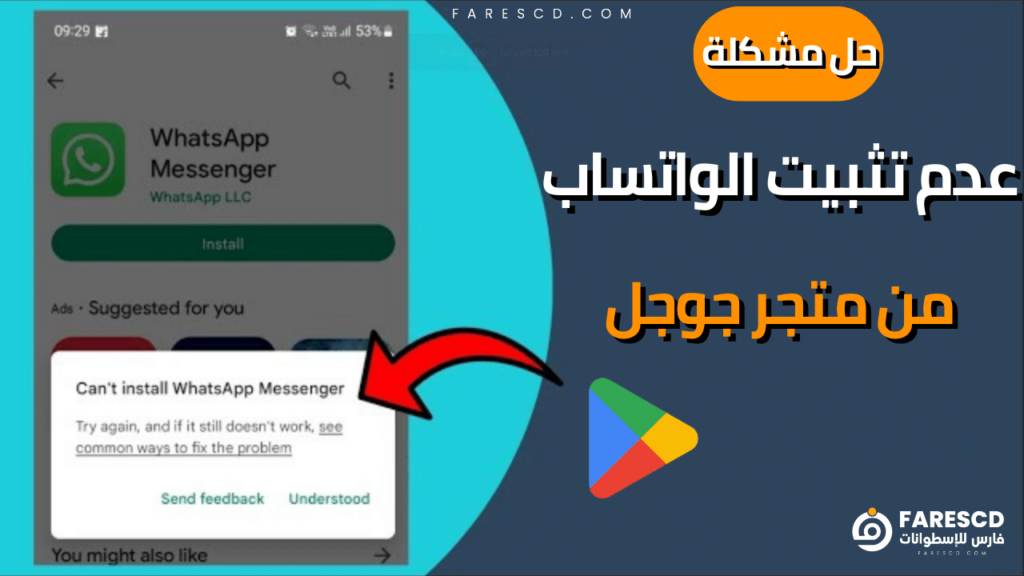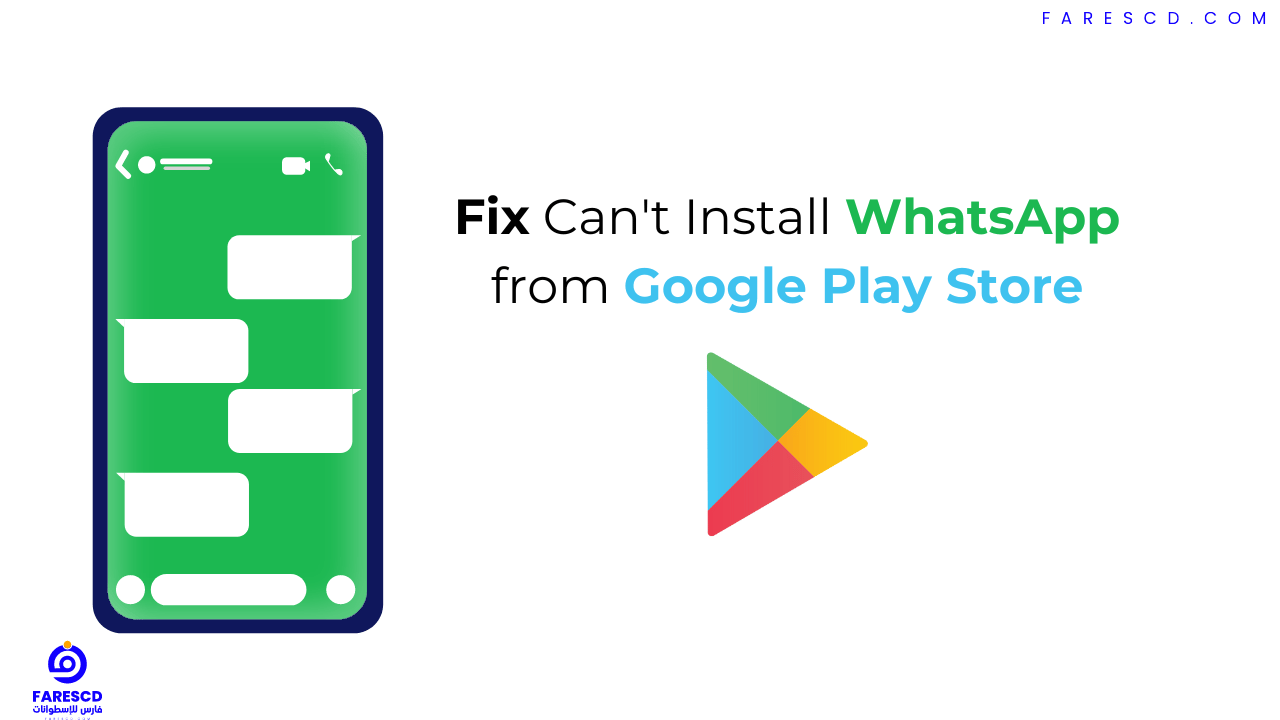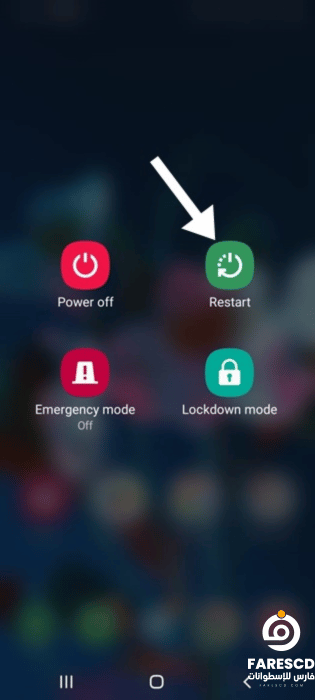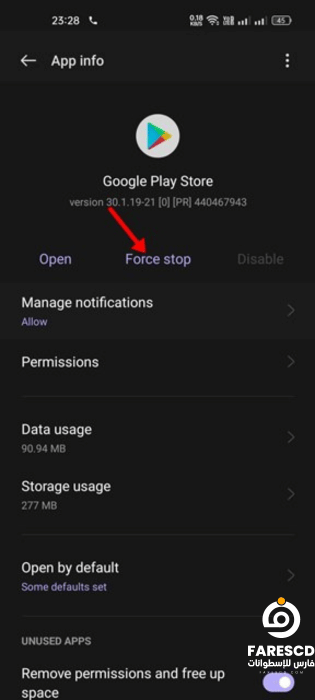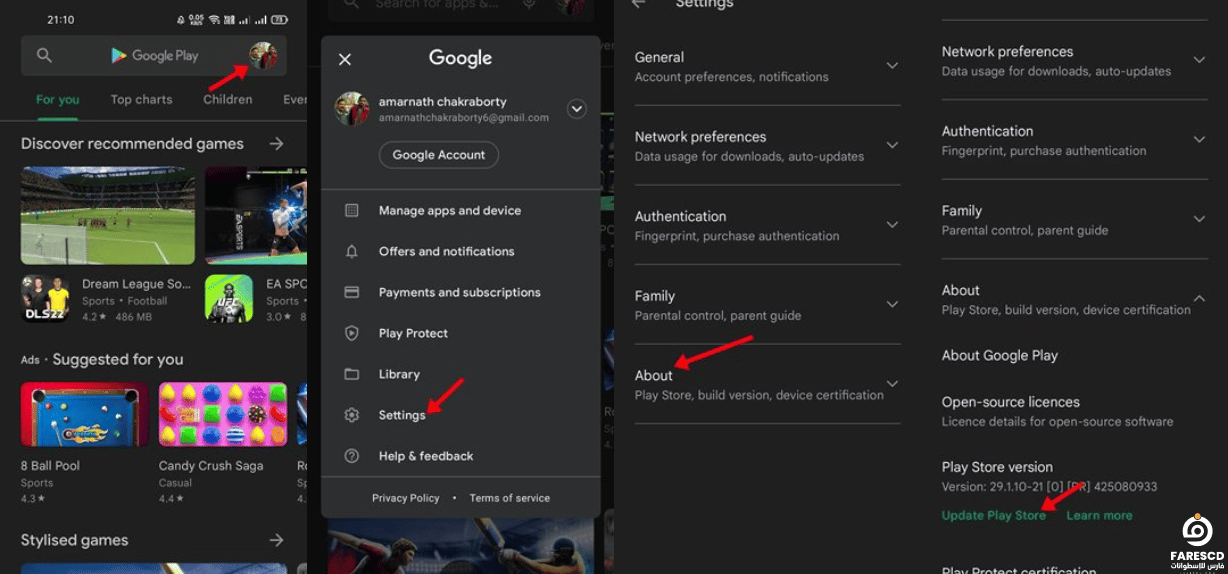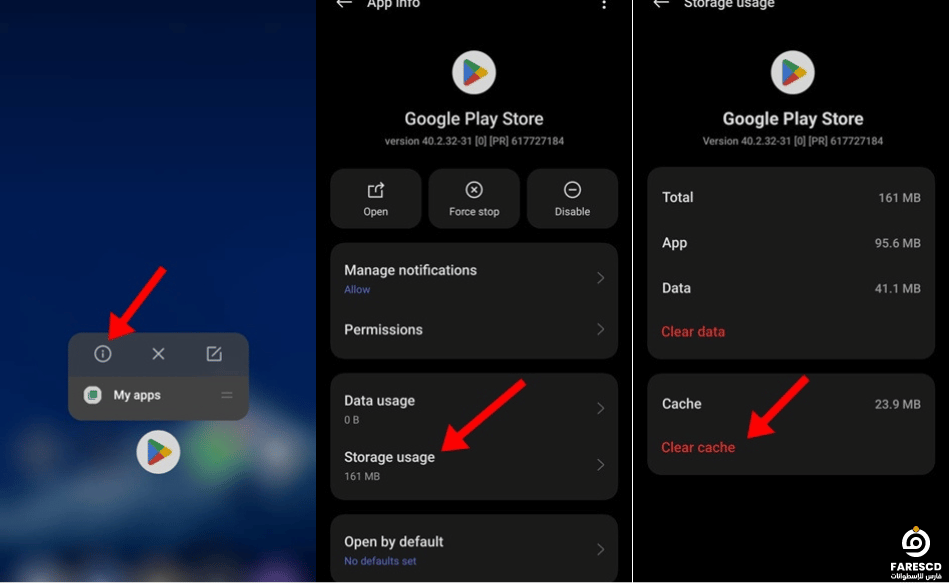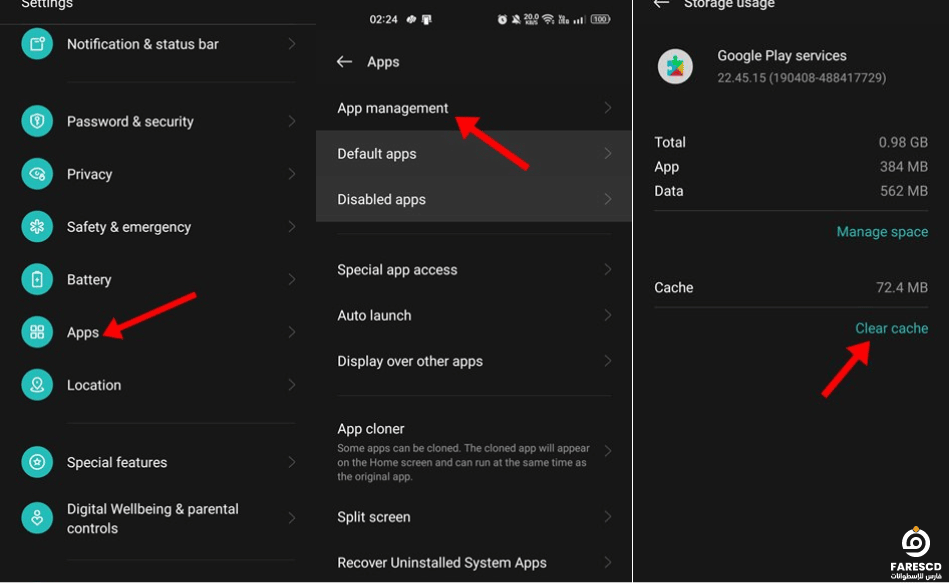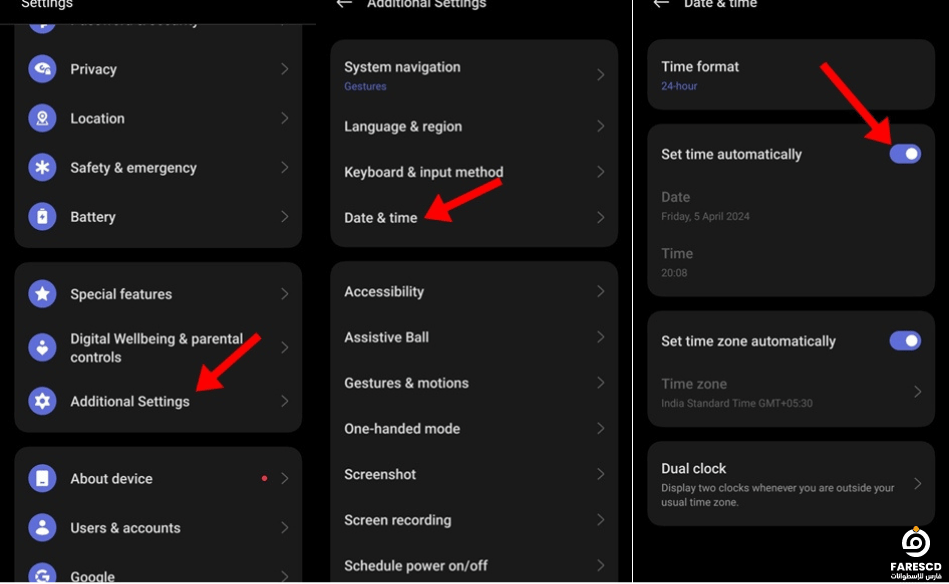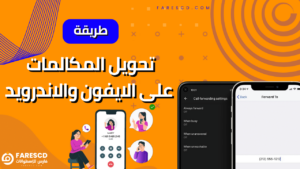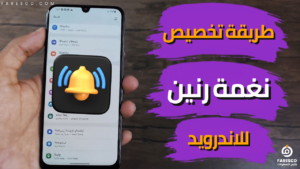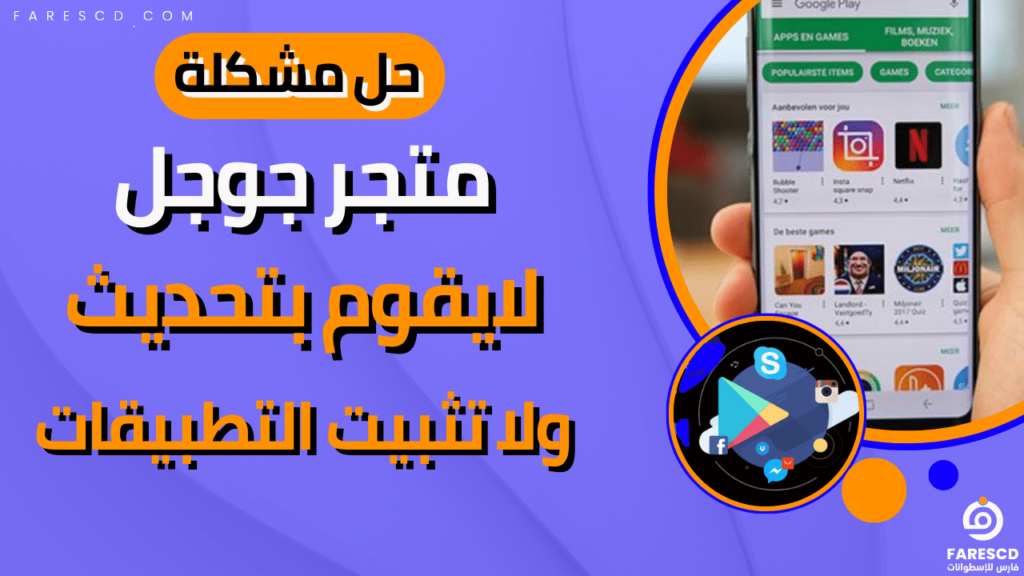حل مشكلة عدم تثبيت الواتساب من متجر جوجل
يواجه بعض مستخدمي هواتف أندرويد مشكلة في تحميل وتثبيت تطبيق واتساب من متجر جوجل بلاي. قد تظهر رسالة خطأ أو عدم القدرة على الضغط على زر التثبيت. لحسن الحظ، هناك حل مشكلة عدم تثبيت الواتساب، إليك بعض الخطوات التي يمكنك اتباعها.
في عصر التواصل الحديث، أصبح تطبيق الواتساب أحد أبرز وسائل التواصل الاجتماعي والتواصل الشخصي على مستوى العالم. ومع ذلك، يعاني بعض المستخدمين من تجارب غير مريحة عند محاولة تثبيت هذا التطبيق الأساسي من متجر Google Play. يتعلق الأمر بمشكلة يواجهها العديد من الأفراد، والتي تتمثل في عدم قدرتهم على تثبيت تطبيق الواتساب بسهولة أو استمرار العملية بدون مشاكل.
تُعد هذه المشكلة مصدر قلق للعديد من المستخدمين، حيث تعتبر تطبيقات التواصل جزءًا لا يتجزأ من حياتهم اليومية، ويعتمدون عليها بشكل كبير في التواصل مع الأصدقاء والعائلة وحتى في العمل. لذا، يمكن أن يكون عدم تثبيت تطبيق الواتساب بسبب مشاكل في متجر Google Play مصدرًا لإزعاج شديد.
في هذا المقال، سنستكشف هذه المشكلة بمزيد من التفصيل ونقدم بعض الحلول المحتملة للتغلب عليها. سنلقي نظرة على الأسباب المحتملة وراء عدم تثبيت التطبيق بنجاح، وسنوفر خطوات عملية للمستخدمين للتعامل مع هذه القضية بكفاءة وفعالية. من خلال ذلك، نطمئن المستخدمين بأنه بالرغم من التحديات التقنية، يمكن للجميع الاستمتاع بتجربة استخدام الواتساب بكل يسر وسهولة.
إذن ما هى المشكلة فعليا؟
المشكلة:
- لا يمكن للمستخدمين تثبيت WhatsApp من متجر Google Play.
- قد تتعطل عملية التثبيت في أحد السيناريوهات التالية:
- قد تتعطل عند نسبة معينة من التقدم (على سبيل المثال، 90٪) دون إكمالها.
- قد يتم إعادة تشغيلها قبل اكتمالها.
- قد تظهر رسالة خطأ مثل “لا يمكن تثبيت WhatsApp Messenger”.
الحلول المحتملة:
-
التحقق الأساسي:
- أعد تشغيل الهاتف: يمكن أن يؤدي إعادة التشغيل البسيطة غالبًا إلى حل المشكلات المؤقتة.
- اتصال إنترنت مستقر: تأكد من وجود اتصال Wi-Fi أو بيانات الهاتف المحمول قوي لتحميل سلس.
- مساحة التخزين: حرّر مساحة كافية على هاتفك لتطبيق WhatsApp.
-
مشكلات متجر Google Play:
- إيقاف القوة وإعادة التشغيل: أغلق تطبيق Play Store تمامًا وأعد فتحه.
- تحديث Play Store: تأكد من تحديث تطبيق Play Store نفسه إلى أحدث إصدار.
- مسح ذاكرة التخزين المؤقت والبيانات: إزالة الملفات المؤقتة المخزنة بواسطة Play Store والتي قد تسبب مشكلات.
-
استكشاف الأخطاء وإصلاحها الإضافية:
- مسح ذاكرة التخزين المؤقت لخدمات Google Play: يمكن أن يؤثر هذا المكون من النظام أيضًا على تثبيتات التطبيقات.
- تصحيح التاريخ والوقت: قد تؤدي إعدادات الهاتف غير الصحيحة إلى سلوك غير متوقع للتنزيل.
ملاحظة مهمة:
- يتم ذكر تنزيل WhatsApp من مصادر خارجية غير موثوقة في المقالة، لكنه خيار محفوف بالمخاطر. يمكن للتطبيقات الضارة أن تعرض أمان هاتفك للخطر. لا تفكر في ذلك إلا كملاذ أخير إذا فشل كل شيء آخر، وتأكد من التنزيل من مصدر موثوق مثل APKMirror (مذكور في المقالة).
كيفية حل مشكلة عدم تثبيت الواتساب على نظام Android؟
بغض النظر عن الأخطاء أو المشكلات التي تواجهها، إذا لم تتمكن من تنزيل وتثبيت WhatsApp من متجر Google Play، فجرّب هذه الخطوات القليلة لاستكشاف الأخطاء وإصلاحها.
1. أعد تشغيل هاتفك وحاول
إعادة تشغيل هاتفك الذكي هو خطوة تصحيحية شائعة لمشاكل مختلفة، بما في ذلك مشاكل تنزيل التطبيقات من متجر Google Play. يمكن أن تساعد في تصحيح الأخطاء المؤقتة وتحديث نظام الجهاز، مما قد يحل مشكلة عدم تثبيت الواتساب.
لإعادة تشغيل هاتف Android، يمكنك اتباع هذه الخطوات العامة:
- اضغط واستمر في الضغط على زر الطاقة الموجود على الجانب أو الأعلى من الجهاز.
- بعد الاستمرار في الضغط على زر الطاقة لبضع ثوانٍ، يجب أن يظهر قائمة على الشاشة.
- في القائمة التي تظهر، حدد خيار “إعادة التشغيل”. سيبدأ هذا في تشغيل عملية إعادة التشغيل.
- انتظر حتى يتم إيقاف تشغيل الجهاز ومن ثم يبدأ التشغيل مرة أخرى.
بمجرد أن يتم إعادة تشغيل الجهاز، يمكنك محاولة تنزيل تطبيق WhatsApp من متجر Google Play مرة أخرى. إذا استمرت المشكلة، قد تحتاج إلى تجربة خطوات تصحيحية إضافية مثل مسح ذاكرة التخزين المؤقت وبيانات تطبيق متجر Google Play، التأكد من وجود مساحة تخزين كافية على الجهاز، أو التحقق من وجود تحديثات للبرمجيات.
إليك بعض النقاط التي توضح ذلك:
1. تنظيف الذاكرة المؤقتة:
- عندما يكون هاتفك قيد التشغيل، فإنه يستخدم الذاكرة لتخزين البيانات المؤقتة من التطبيقات والعمليات الجارية.
- تعمل إعادة التشغيل على مسح هذه الذاكرة، مما يضمن بداية جديدة لمتجر Google Play وعملية التنزيل.
2. حلّ الأخطاء البسيطة في البرامج:
- يمكن أن تحدث أخطاء بسيطة في البرامج أثناء الاستخدام العادي.
- يمكن أن تؤدي إعادة تشغيل الهاتف إلى القضاء على هذه الأخطاء، مما يسمح لمتجر Google Play ووظيفة التنزيل بالعمل بشكل صحيح.
3. إعادة تشغيل الخدمات:
- يمكن أن تؤدي إعادة التشغيل أيضًا إلى تحديث الخدمات الأساسية في الخلفية المطلوبة لتطبيقات التنزيل، مثل مديري التنزيل وخدمات الشبكة.
- إذا كانت أي من هذه الخدمات عالقة أو تعمل بشكل غير صحيح، فيمكن لإعادة التشغيل إعادة تشغيلها.
ببساطة، فإن إعادة تشغيل هاتفك مشابهة لمنحه لوحة نظيفة.
- يزيل البيانات المؤقتة،
- ويحلّ الأخطاء البسيطة في البرامج،
- ويتأكد من أن جميع الخدمات الضرورية تعمل بسلاسة، مما يمكن أن يؤدي غالبًا إلى حل مشكلات مثل مشكلات تنزيل التطبيقات من متجر Google Play.
2. تأكد من اتصال هاتفك بالإنترنت المستقر
لماذا يُعدّ اتصال الإنترنت المستقر ضروريًا لتحميل التطبيقات؟ يوضح المقطع كيف أنّ اتصال الإنترنت القوي والمستقر يُعدّ ضروريًا لتحميل وتثبيت التطبيقات بنجاح من متجر Google Play.
إليك شرح تفصيلي:
1. تنزيل ملفات التطبيق:
- عندما تضغط على “تثبيت” على تطبيق في متجر Google Play، يبدأ هاتفك في الاتصال بخوادم متجر Google Play. تستضيف هذه الخوادم ملفات تثبيت التطبيق.
2. نقل البيانات:
- يضمن اتصال الإنترنت المستقر نقلًا سلسًا لهذه ملفات التطبيق من خوادم متجر Google Play إلى هاتفك.
3. مشكلات التنزيل:
- إذا كان اتصال الإنترنت ضعيفًا أو غير مستقر، يمكن أن ينقطع نقل البيانات هذا أو يتلف. يمكن أن يؤدي ذلك إلى فشل التنزيل أو تنزيلات غير كاملة.
4. إعادة التنزيل:
- في حالة فشل التنزيل، سيطالبك متجر Google Play عادةً بإعادة تنزيل التطبيق. يُعدّ إعادة التنزيل هذا ضروريًا للحصول على ملفات التطبيق كاملة وصحيحة.
بإيجاز، يعمل اتصال الإنترنت المستقر كطريق سريع واضح وموثوق لنقل بيانات التطبيق من متجر Google Play إلى هاتفك. بدون ذلك، يمكن تعطيل عملية التنزيل، مما يؤدي إلى مشكلات في التثبيت.
3. تأكد من أن هاتفك يحتوي على مساحة تخزين كافية
بالتأكيد، إدارة مساحة التخزين على جهاز الأندرويد الخاص بك أمر بالغ الأهمية لضمان العمل السلس، خاصة عند تثبيت تطبيقات جديدة مثل واتساب من متجر Google Play. فيما يلي بعض النصائح الإضافية لمساعدتك في تحرير مساحة التخزين:
- مسح ذاكرة التخزين المؤقتة للتطبيقات: يخزن العديد من التطبيقات ملفات مؤقتة أو بيانات ذاكرة تخزين مؤقتة لتسريع العمليات. ومع ذلك، قد تتراكم هذه الذاكرة المؤقتة مع مرور الوقت وتستهلك مساحة تخزين كبيرة. يمكنك مسح ذاكرة التخزين المؤقتة للتطبيقات الفردية أو استخدام ميزة إدارة التخزين المدمجة على جهازك لمسح بيانات ذاكرة التخزين المؤقتة لعدة تطبيقات دفعة واحدة.
- نقل التطبيقات إلى بطاقة SD: إذا كان جهازك يدعم التخزين القابل للتوسيع عبر بطاقة SD، فيمكنك نقل التطبيقات المتوافقة إلى بطاقة SD لتحرير المساحة في التخزين الداخلي. تذكر أن ليس كل التطبيقات يمكن نقلها إلى بطاقة SD، وعادةً ما لا يمكن نقل التطبيقات النظامية.
- استخدام خدمات التخزين السحابي: بدلاً من تخزين جميع الملفات ووسائطك محليًا على جهازك، فكر في استخدام خدمات التخزين السحابي مثل Google Drive، Dropbox، أو OneDrive. قم بتحميل صورك، ومقاطع الفيديو، والمستندات، وغيرها من الملفات إلى السحابة لتحرير المساحة على جهازك مع الاحتفاظ بإمكانية الوصول إلى بياناتك.
- حذف التنزيلات القديمة: تفقد مجلد التنزيلات الخاص بك واحذف أي ملفات أو مستندات لم تعد بحاجة إليها. يمكن أن تشمل هذه الملفات ملفات PDF، والصور، ومقاطع الفيديو، وغيرها من الملفات التي قمت بتنزيلها من الإنترنت أو تلقيتها عبر تطبيقات المراسلة.
- تعطيل التطبيقات المثبتة مسبقًا: يأتي العديد من أجهزة الأندرويد مع تطبيقات مثبتة مسبقًا من الشركة المصنعة أو الناقل الذي قد لا تستخدمها أو تحتاج إليها. على الرغم من أنك قد لا تتمكن من إلغاء تثبيت هذه التطبيقات دون عمل الجذر لجهازك، يمكنك في العادة تعطيلها لمنعها من العمل في الخلفية واستهلاك الموارد.
من خلال اتباع هذه النصائح، يمكنك إدارة مساحة التخزين بشكل فعال على جهاز الأندرويد الخاص بك وضمان توافر مساحة كافية لتثبيت واستخدام التطبيقات الأساسية مثل واتساب.
4. فرض إيقاف تطبيق متجر Google Play
نعم، قد يساعد إيقاف تشغيل قوة تطبيق متجر Google Play في بعض الأحيان في حل مشاكل تنزيل وتثبيت تطبيقات أخرى مثل واتساب.
الخطوات :
- اضغط واستمر في الضغط على أيقونة تطبيق متجر Google Play على شاشة الصفحة الرئيسية الخاصة بك.
- حدد “معلومات التطبيق” أو “إعدادات التطبيق” من الخيارات التي تظهر.
- على شاشة “معلومات التطبيق”، انقر على زر “إيقاف القوة بالإجبار”.
- قم بتأكيد رغبتك في إيقاف قوة التطبيق إذا طُلِبَ ذلك.
- بمجرد إيقاف قوة تطبيق متجر Google Play، أعد فتحه.
- حاول تنزيل واتساب مرة أخرى من متجر Google Play.
1. المشكلات المؤقتة:
- في بعض الأحيان، يمكن أن تعيق الخلل أو الأخطاء المؤقتة داخل تطبيق Play Store نفسه وظيفته.
- قد يؤدي ذلك إلى مشكلات في تنزيل أو تثبيت التطبيقات، بما في ذلك WhatsApp.
2. تأثير إيقاف التشغيل بالقوة:
- يؤدي إيقاف تشغيل التطبيق بالقوة على Android إلى إغلاق التطبيق تمامًا ومسح ذاكرته.
- قد يكون هذا مفيدًا في حل المشكلات المؤقتة التي قد تتسبب في عدم عمل التطبيق بشكل صحيح.
3. الفوائد المحتملة:
- من خلال إيقاف تشغيل تطبيق Play Store بالقوة، فإنك تعيد تشغيله بشكل أساسي.
- يمكن أن يؤدي ذلك إلى حل أي خلل مؤقت كان يتداخل مع عملية تنزيل WhatsApp.
4. المحاولة مرة أخرى:
- بعد إيقاف تشغيل تطبيق Play Store بالقوة، أعد فتحه ببساطة.
- من المفترض أن يؤدي ذلك إلى حل المشكلة المؤقتة، ويجب أن تتمكن من تنزيل WhatsApp دون مشاكل.
باختصار، يعد إيقاف تشغيل متجر Play Store بالقوة تقنية استكشاف الأخطاء وإصلاحها يمكن أن تساعد في حل الخلل المؤقت داخل Play Store، مما قد يؤدي إلى حل مشكلات مثل مشكلات تنزيل WhatsApp.
5. قم بتحديث تطبيق متجر Google Play
كيف يمكن أن يؤدي تحديث تطبيق Google Play Store إلى حل المشكلات التي تعيق تثبيت WhatsApp. إليك التفصیل:
1. متجر Play Store قديم:
- في بعض الأحيان، قد يكون تطبيق Google Play Store نفسه قديمًا بسبب فشل التحديث التلقائي.
- قد تحتوي الإصدارات القديمة على أخطاء تتداخل مع تنزيل أو تثبيت التطبيقات.
2. فوائد التحديث:
- يضمن تحديث Play Store حصولك على أحدث إصلاحات الأخطاء والتحسينات.
- يمكن أن يؤدي ذلك إلى إصلاح أي أخطاء في الإصدار السابق كانت تسبب مشكلات في تنزيل WhatsApp.
3. تحديث متجر Play Store:
- يقدم المقطع دليلًا خطوة بخطوة حول كيفية تحديث تطبيق Play Store على هاتف Android.
4. إعادة محاولة التثبيت:
- بعد تحديث Play Store، حاول تثبيت WhatsApp مرة أخرى.
- نأمل أن يكون التحديث قد حل المشكلة، ويجب أن تتمكن من تنزيل التطبيق وتثبيته بنجاح.
باختصار، يضمن تحديث Play Store حصولك على أحدث إصلاحات الأخطاء والتحسينات. يمكن أن يؤدي ذلك إلى حل المشكلات التي تسببها الإصدارات القديمة التي قد تكون قد أعاقت تنزيل WhatsApp.
6. امسح ذاكرة التخزين المؤقت والبيانات في متجر Google Play
تنظيف ذاكرة التخزين المؤقت والبيانات لتطبيق متجر Google Play يمكن أن يساعد في حل مشاكل مختلفة، بما في ذلك مشاكل تثبيت أو تحديث التطبيقات مثل واتساب على أجهزة الأندرويد. ومع ذلك، من المهم أن نلاحظ أن هذا الحل قد يكون فعّالًا في الكثير من الحالات، ولكن قد لا يحل مشكلة عدم تثبيت الواتساب دائمًا، خاصة إذا كانت سببها عوامل أخرى مثل مشاكل الاتصال بالشبكة، أو عدم كفاية مساحة التخزين، أو مشاكل توافق الجهاز.
وإليك خطوات تنظيف ذاكرة التخزين المؤقت والبيانات لتطبيق متجر Google Play على جهاز أندرويد:
- اضغط واستمر في الضغط على أيقونة تطبيق متجر Google Play على شاشة الجهاز الرئيسية أو في درج التطبيقات.
- حدد “معلومات التطبيق” أو “إعدادات التطبيق” من القائمة التي تظهر. سيتم فتح شاشة معلومات التطبيق لتطبيق متجر Google Play.
- في شاشة معلومات التطبيق، يجب أن ترى خيارات مثل “إيقاف الإجباري”، “إلغاء التثبيت”، و “استخدام التخزين”. اضغط على “استخدام التخزين”.
- في شاشة استخدام التخزين، سترى معلومات عن كمية التخزين المستخدمة بواسطة ذاكرة التخزين المؤقت والبيانات للتطبيق. أسفل ذلك، يجب أن ترى خيارات “تنظيف ذاكرة التخزين المؤقت” و “مسح البيانات”. اضغط على كلا الخيارين لتنظيف ذاكرة التخزين المؤقت والبيانات لتطبيق متجر Google Play.
- قم بتأكيد الإجراء إذا طُلب منك ذلك. يجب أن تعلم أن مسح البيانات سيقوم بإزالة حسابك من تطبيق متجر Google Play، وسيتعين عليك تسجيل الدخول مرة أخرى عند فتح التطبيق في المرة القادمة.
- بمجرد تنظيف ذاكرة التخزين المؤقت والبيانات، اخرج من الإعدادات وافتح تطبيق متجر Google Play مرة أخرى. قد تحتاج إلى تسجيل الدخول باستخدام بيانات حساب Google الخاصة بك إذا مسحت البيانات.
- حاول البحث عن وتثبيت واتساب مرة أخرى من متجر Google Play. في هذا الوقت، يجب أن يعمل دون أي مشاكل.
إذا لم يتم حل مشكلة عدم تثبيت الواتساب بتنظيف ذاكرة التخزين المؤقت والبيانات، قد ترغب في تجربة خطوات تصحيح أخرى مثل إعادة تشغيل الجهاز، التحقق من اتصال الإنترنت، التأكد من توفر مساحة تخزين كافية على الجهاز، والتأكد من أن الجهاز يلبي الحد الأدنى من متطلبات النظام لتطبيق واتساب. إذا استمرت المشكلة، قد ترغب أيضًا في الاتصال بدعم متجر Google Play أو مطور تطبيق واتساب للحصول على المساعدة الإضافية.
7. امسح ذاكرة التخزين المؤقت لخدمات Google Play
لماذا قد يساعد مسح ذاكرة التخزين المؤقت لخدمات Google Play في حل مشكلة عدم تثبيت الواتساب؟
يوضح المقطع أنه إذا لم يؤد مسح ذاكرة التخزين المؤقت لتطبيق Google Play Store إلى حل مشكلة عدم تثبيت الواتساب، فيمكنك محاولة مسح ذاكرة التخزين المؤقت لخدمات Google Play أيضًا لحل المشكلة. إليك التفصیل:
1. خدمات Google Play:
- هذا مكون أساسي للنظام على أجهزة Android يعتمد عليه العديد من التطبيقات، بما في ذلك Play Store، للوظائف.
2. ذاكرة التخزين المؤقت:
- على غرار تطبيق Play Store، يمكن أن تخزن خدمات Google Play أيضًا بيانات مؤقتة (ذاكرة التخزين المؤقت) لتحسين الأداء.
3. المشكلة المحتملة:
- يمكن أن تؤدي ذاكرة التخزين المؤقت التالفة داخل خدمات Google Play إلى مشكلات في التطبيقات التي تعتمد عليها، بما في ذلك Play Store، مما قد يتسبب في مشكلات في التنزيل مثل تلك التي تواجهها مع WhatsApp.
4. مسح ذاكرة التخزين المؤقت:
- يتضمن الحل مسح ذاكرة التخزين المؤقت لخدمات Google Play.
- يؤدي ذلك إلى إزالة الملفات المؤقتة التي قد تكون سبب المشكلة.
5. إعادة التشغيل وإعادة المحاولة:
- بعد مسح ذاكرة التخزين المؤقت، يوصى بإعادة تشغيل هاتفك.
- يضمن ذلك سريان أي تغييرات. ثم حاول تنزيل WhatsApp مرة أخرى.
- نأمل أن يؤدي ذلك إلى حل مشكلة عدم تثبيت الواتساب.
الخطوات التالية تقدم إرشادات حول كيفية مسح ذاكرة التخزين المؤقت لخدمات Google Play على جهاز Android:
١. افتح تطبيق الإعدادات على هاتف Android الخاص بك.
٢. انتقل إلى قسم “التطبيقات”. قد يكون هذا القسم معرّفًا بشكل مختلف اعتمادًا على جهازك، ولكن بشكل عام، يتم تسميته بـ “التطبيقات” أو “التطبيقات والإشعارات”.
٣. بمجرد دخولك إلى قسم “التطبيقات”، قد تحتاج إلى التنقل إلى “التطبيقات المثبتة” أو “إدارة التطبيقات”. مرة أخرى، قد تختلف العبارة الدقيقة اعتمادًا على جهازك.
٤. ابحث وحدد “خدمات Google Play” من قائمة التطبيقات المثبتة.
٥. داخل إعدادات خدمات Google Play، ابحث وحدد “استخدام التخزين”.
٦. في شاشة “استخدام التخزين”، ستجد خيارات لمسح كل من ذاكرة التخزين المؤقت والبيانات. انقر على “مسح التخزين المؤقت”.
٧. قم بتأكيد الإجراء عند الطلب.
٨. بمجرد مسح ذاكرة التخزين المؤقت، أعد تشغيل هاتف Android الخاص بك.
بعد إعادة التشغيل، يمكنك محاولة تنزيل تطبيق WhatsApp مرة أخرى من متجر Google Play لمعرفة ما إذا تم حل المشكلة. إذا استمرت المشكلة، قد تحتاج إلى تجربة خطوات تصحيح إضافية أو طلب مساعدة إضافية.
8. قم بتصحيح تاريخ ووقت هاتفك الذكي
لماذا قد يساعد ضبط التاريخ والوقت الصحيحين على حل مشكلة عدم تثبيت الواتساب؟
يوضح المقطع كيف يمكن أن يساعد ضبط التاريخ والوقت الصحيحين على هاتف Android الخاص بك في حل مشكلة عدم تثبيت الواتساب من متجر Google Play. إليك التفصیل:
1. تباين التاريخ والوقت:
- يمكن أن يتداخل ضبط التاريخ أو الوقت غير الصحيح على هاتفك أحيانًا مع تنزيل التطبيقات من متجر Play.
- قد يكون ذلك بسبب مشكلات في التحقق من صحة الشهادات أو المزامنة مع خوادم Google.
2. التأثير المحتمل:
- عندما يكون التاريخ والوقت غير صحيحين، يمكن أن يؤدي ذلك إلى تعارضات بين هاتفك وخوادم متجر Play.
- قد يتسبب هذا في أخطاء أو إخفاقات في التنزيل، مما يمنعك من تثبيت WhatsApp.
3. ضبط التاريخ والوقت تلقائيًا:
- يتضمن الحل التأكد من ضبط تاريخ ووقت هاتفك تلقائيًا.
- يستفيد هذا من إشارة مزود الشبكة الخاص بك لتعيين الوقت الأكثر دقة.
4. إعادة التشغيل وإعادة المحاولة:
- بعد تصحيح التاريخ والوقت، أعد تشغيل هاتفك.
- يضمن ذلك سريان التغييرات. ثم حاول تنزيل WhatsApp مرة أخرى.
- نأمل أن يؤدي ذلك إلى حل مشكلة عدم تثبيت الواتساب.
الخطوات:
- قم بتشغيل تطبيق الإعدادات على هاتف Android الخاص بك.
-
عند فتح تطبيق الإعدادات، انقر فوق إعدادات إضافية.
إعدادات إضافية
- في شاشة الإعدادات الإضافية، اضغط على التاريخ والوقت.
التاريخ والوقت
- في الشاشة التالية، قم بتمكين مفتاح التبديل لـ “ضبط الوقت تلقائيًا”.
ضبط الوقت تلقائيا
باختصار، يضمن ضبط التاريخ والوقت الصحيحين مزامنة هاتفك مع خوادم متجر Play. يمكن أن يساعد هذا في القضاء على المشكلات الناجمة عن اختلافات الوقت التي قد تعيق تنزيل WhatsApp.
9. قم بتنزيل وتثبيت WhatsApp من مصادر خارجية
ما زلت تواجه مشكلة عدم تثبيت الواتساب؟ إليك حلول بديلة
يقدم المقطع حلولًا بديلة إذا لم تتمكن الطرق السابقة من حل مشكلة عدم تثبيت الواتساب:
1. التنزيل من مصادر أخرى (غير موصى به):
كملاذ أخير، يقترح المقطع تنزيل تطبيق WhatsApp من مصادر أخرى غير متجر Google Play، مثل مواقع الويب مثل APKMirror أو متاجر التطبيقات التابعة لجهات خارجية.
2. تحذير أمني:
يؤكد المقطع على أهمية التنزيل من مصادر موثوقة فقط. يمكن أن يؤدي التنزيل من مصادر غير موثوقة إلى تعريض هاتفك لمخاطر الأمان مثل البرامج الضارة أو مشكلات الخصوصية.
3. ملخص وعرض المساعدة:
يختتم المقطع بتلخيص طرق استكشاف الأخطاء وإصلاحها المقدمة ويقدم المساعدة الإضافية إذا لزم الأمر. كما يشجعك أيضًا على مشاركة الدليل إذا وجدته مفيدًا.
ملاحظة مهمة:
على الرغم من أن التنزيل من مصادر بديلة قد يبدو حلاً سريعًا، إلا أنه لا يُنصح به بشكل عام نظرًا لمخاطر الأمان التي ينطوي عليها. من المستحسن استنفاد جميع طرق استكشاف الأخطاء وإصلاحها المذكورة أعلاه لتنزيل WhatsApp بأمان من خلال متجر Google Play.
الخاتمة
باعتبار أن مشكلة عدم تثبيت الواتساب من متجر جوجل باتت تشكل قضية مستعصية على العديد من المستخدمين، يُعد حل هذه المشكلة أمرًا ضروريًا لضمان استمرارية استخدام هذا التطبيق الشهير. ومع ذلك، من المهم أولًا الإشارة إلى أن هذه المشكلة قد تكون ناتجة عن عدة عوامل، مثل قدوم التطبيق بإصدار غير متوافق مع نظام التشغيل الخاص بالجهاز، أو وجود مشاكل في الاتصال بالإنترنت، أو حتى وجود مشكلة في التحديثات الخاصة بمتجر جوجل بلاي.
مع تحيات موقع فارس الاسطوانات.
يمكنكم متابعتنا على صفحة فارس الاسطوانات على الفيسبوك.